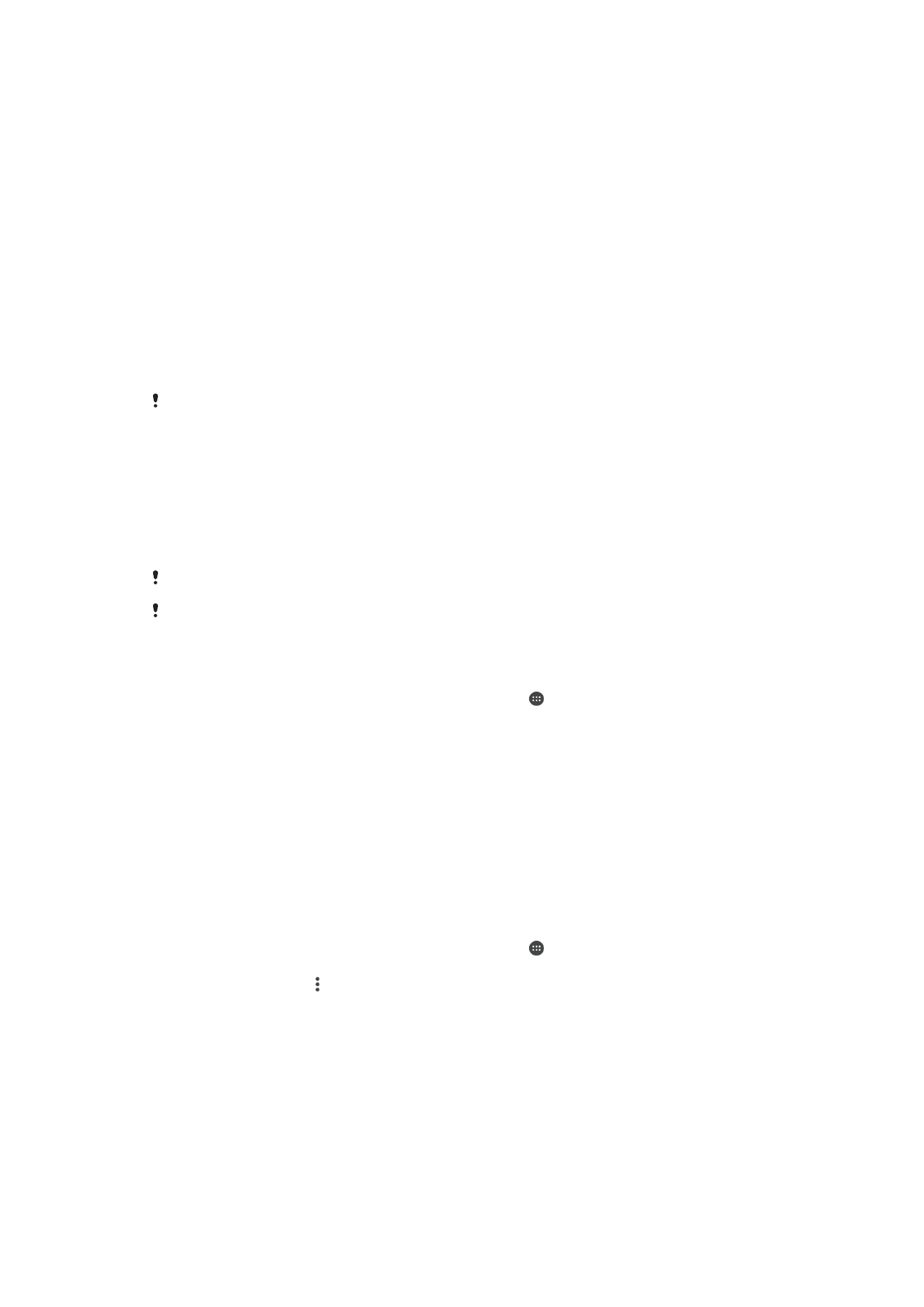
Bezdrátová technologie Bluetooth®
Bluetooth® slouží k odesílání souborů do jiných zařízení Bluetooth® nebo k připojení
příslušenství soupravy handsfree. Připojení Bluetooth® pracují nejlépe na vzdálenost do
10 metrů (33 stop) při přímé viditelnosti zařízení neomezené překážkami. V některých
případech budete muset provést ruční párování zařízení s dalšími zařízeními Bluetooth®.
Slučitelnost a kompatibilita zařízení Bluetooth® se může lišit.
Pokud používáte zařízení s více uživateli, každý z nich může měnit nastavení Bluetooth®
a změny se dotknou všech uživatelů.
Zapnutí funkce Bluetooth
®
1
Na obrazovce Úvodní obrazovka ťukněte na položku .
2
Vyhledejte položku
Nastavení > Bluetooth a ťukněte na ni.
3
Ťuknutím na vypínač vedle položky
Bluetooth zapněte funkci Bluetooth
®
. Vaše
zařízení bude nyní viditelné pro jiná blízká zařízení a současně se zobrazí seznam
dostupných zařízení Bluetooth
®
.
Pojmenování vašeho zařízení
Své zařízení můžete pojmenovat. Tento název se zobrazí ostatním zařízením, když
zapnete funkci Bluetooth
®
a povolíte viditelnost vašeho zařízení.
Pojmenování zařízení
1
Ujistěte se, že je zapnutá funkce Bluetooth
®
.
2
Na obrazovce Úvodní obrazovka ťukněte na položku .
3
Vyhledejte položku
Nastavení > Bluetooth a ťukněte na ni.
4
Ťukněte na možnost >
Přejmenovat toto zařízení.
5
Zadejte název pro své zařízení.
6
Vyberte
Přejmenovat.
Spárování s jiným zařízením Bluetooth
®
Po spárování s jiným zařízením můžete například připojit své zařízení k náhlavní soupravě
Bluetooth
®
nebo soupravě Bluetooth
®
do auta a použít ji k přehrávání hudby.
Jakmile své zařízení spárujete s jiným zařízením Bluetooth
®
, budou si obě zařízení toto
spárování pamatovat. Při párování vašeho zařízení se zařízením Bluetooth
®
budete
možná muset zadat přístupový kód. Vaše zařízení automaticky vyzkouší obecný
129
Toto je internetová verze této publikace. © Tisk je možný pouze pro soukromé použití.
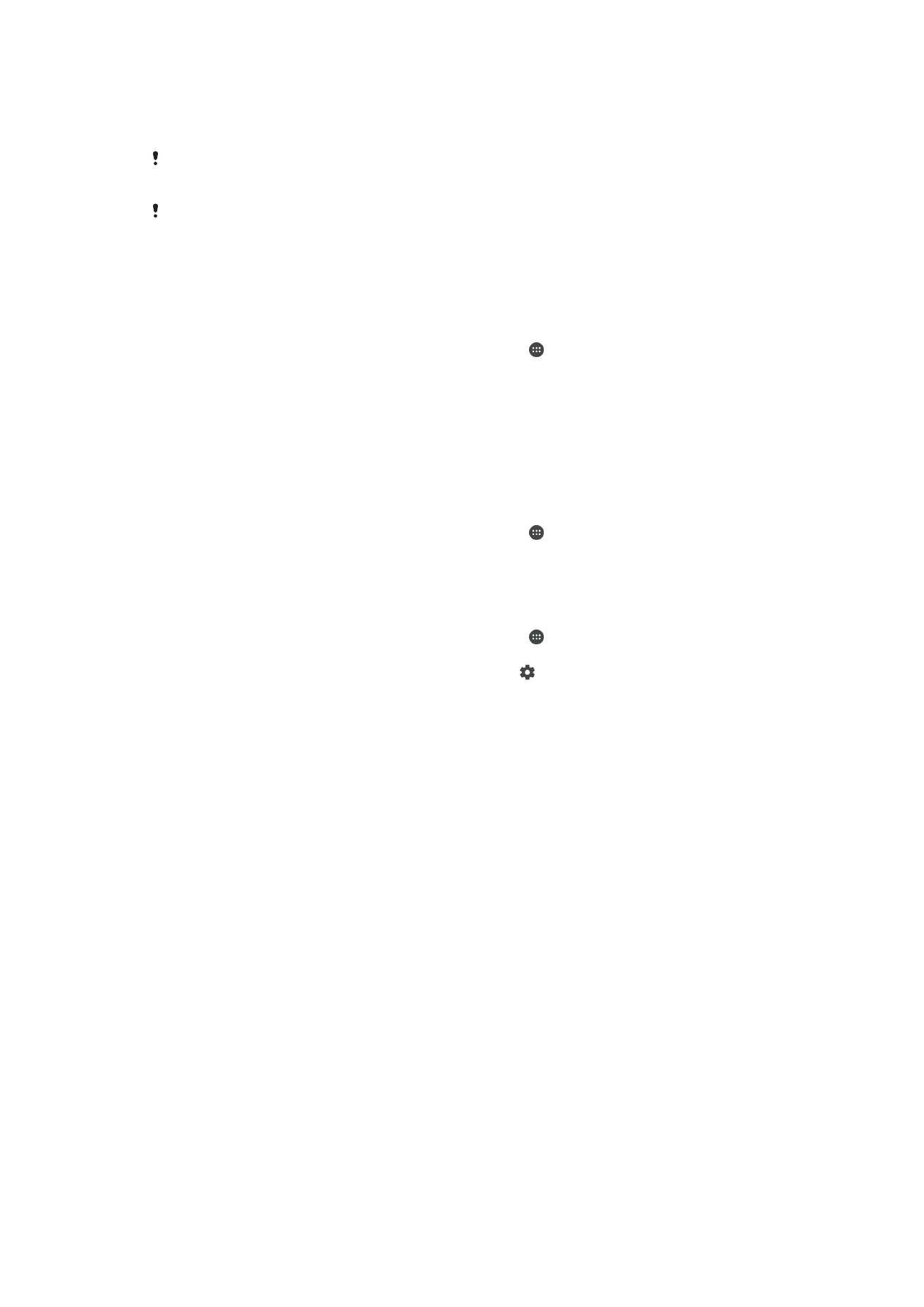
přístupový kód 0000. Pokud tento kód nefunguje, vyhledejte správný kód v dokumentaci
k zařízení Bluetooth
®
. Při příštím připojení spárovaného zařízení Bluetooth
®
již není třeba
přístupový kód znovu zadávat.
Některá zařízení Bluetooth
®
, například většina náhlavních souprav Bluetooth
®
, vyžadují
spárování i připojení k druhému zařízení.
Zařízení můžete spárovat s několika zařízeními Bluetooth
®
, ale lze jej vždy připojit pouze k
jednomu profilu Bluetooth
®
.
Spárování vašeho zařízení s jiným zařízením Bluetooth
®
1
Ujistěte se, že zařízení, které chcete spárovat, má aktivovanou funkci Bluetooth
®
v
režimu viditelném pro jiná zařízení Bluetooth
®
.
2
Na obrazovce Úvodní obrazovka ťukněte na položku .
3
Vyhledejte položku
Nastavení > Bluetooth a ťukněte na ni.
4
Přetažením posuvníku
Bluetooth zapněte funkci Bluetooth
®
. Zobrazí se seznam
dostupných zařízení Bluetooth
®
.
5
Ťukněte na zařízení Bluetooth
®
, které chcete spárovat.
6
V případě potřeby zadejte přístupový kód nebo potvrďte stejný přístupový kód na
obou zařízeních.
Připojení vašeho zařízení k jinému zařízení Bluetooth
®
1
Na obrazovce Úvodní obrazovka ťukněte na položku .
2
Vyhledejte položku
Nastavení > Bluetooth a ťukněte na ni.
3
Ťukněte na zařízení Bluetooth
®
, ke kterému chcete své zařízení připojit.
Zrušení spárování zařízení Bluetooth
®
1
Na obrazovce Úvodní obrazovka ťukněte na položku .
2
Vyhledejte položku
Nastavení > Bluetooth a ťukněte na ni.
3
U nastavení
Párovaná zařízení ťukněte na položku vedle názvu zařízení, jehož
spárování chcete zrušit.
4
Ťukněte na tlačítko
Zapom..
Odesílání a přijímání položek pomocí technologie Bluetooth
®
Sdílejte položky s dalšími zařízeními kompatibilními s bezdrátovou technologií Bluetooth
®
,
jako jsou telefony nebo počítače, pomocí technologie Bluetooth
®
. Můžete odesílat
a přijímat následující druhy položek:
•
Fotografie a videa
•
Hudba a další zvukové soubory
•
Webové stránky
130
Toto je internetová verze této publikace. © Tisk je možný pouze pro soukromé použití.
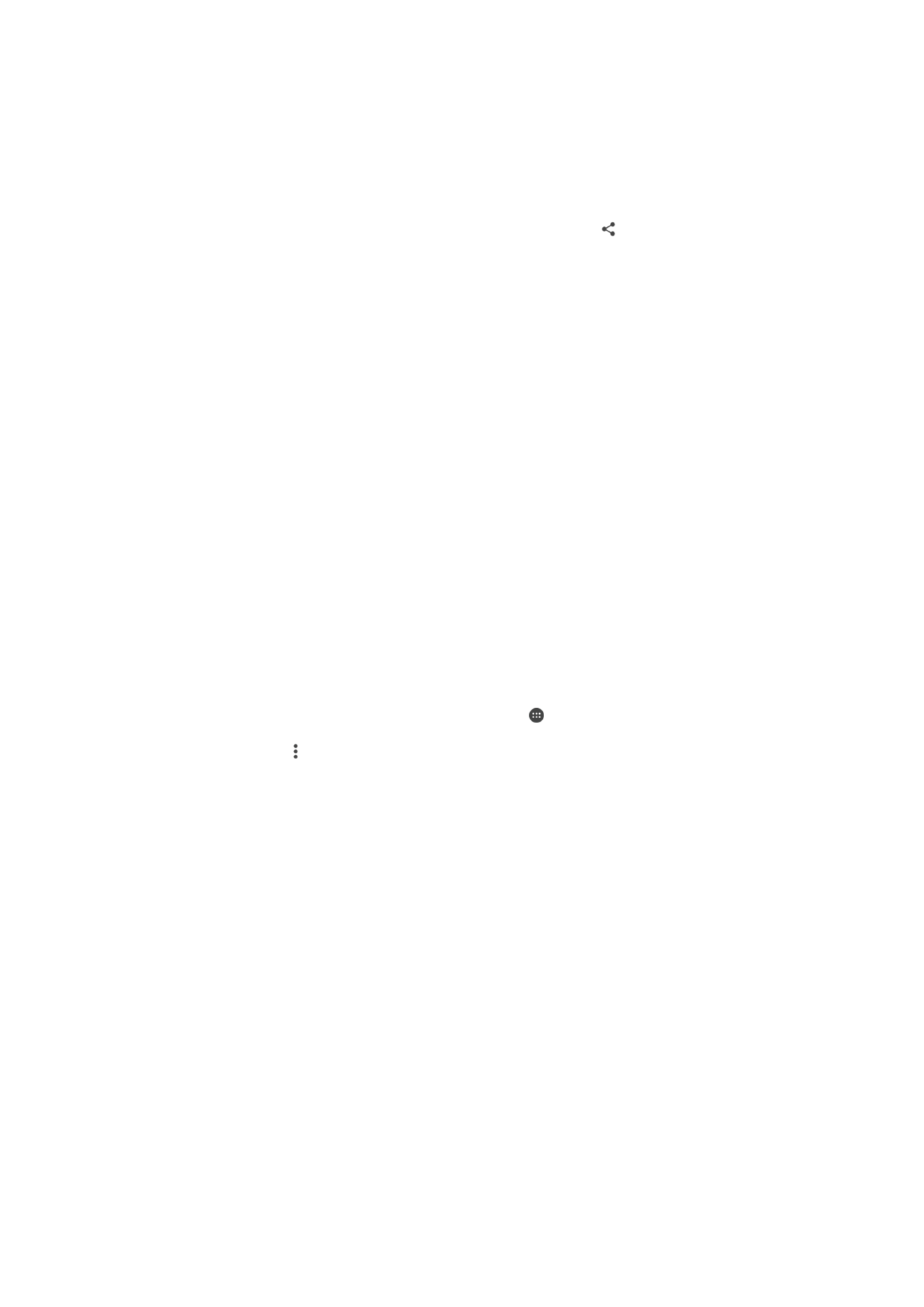
Odeslání obsahu pomocí technologie Bluetooth™
1
Na přijímajícím zařízení se ujistěte, že má zařízení Bluetooth™, do kterého
chcete daný obsah odeslat, zapnutou funkci Bluetooth™ a že je viditelné pro
ostatní zařízení Bluetooth™.
2
V odesílajícím zařízení otevřete aplikaci obsahující položku, kterou chcete odeslat,
a přejděte na tuto položku.
3
V závislosti na aplikaci a položce, kterou chcete odeslat, může být například nutné
dotknout se položky a podržet ji, položku otevřít nebo stisknout . Mohou
existovat i jiné způsoby odeslání položky.
4
Vyberte z nabídky možnost sdílet nebo odeslat.
5
V zobrazené nabídce vyberte možnost
Bluetooth.
6
Zobrazí-li se výzva, zapněte funkci Bluetooth™.
7
Ťukněte na název přijímajícího zařízení.
8
Přijímající zařízení: Jste-li vyzváni, přijměte připojení.
9
Jste-li vyzváni, zadejte stejný přístupový kód na obou zařízeních, nebo potvrďte
nabízený přístupový kód.
10
Přijímající zařízení: Přijměte příchozí položku. Je-li to nutné, zobrazte oznámení
přetáhnutím stavového řádku dolů.
Přijímání obsahu pomocí Bluetooth
®
1
Ujistěte se, že je zapnutá funkce Bluetooth
®
a že je vaše zařízení viditelné pro
ostatní zařízení Bluetooth
®
.
2
Počkejte, až odesílající zařízení začne navazovat spojení s vaším zařízením.
3
V případě zobrazení výzvy zadejte do obou zařízení stejný kód nebo potvrďte
navržený kód.
4
Po zobrazení oznámení příchozího souboru přetáhněte stavový řádek dolů a
ťuknutím na oznámení přijměte přenos souboru.
5
Ťuknutím na položku
Přijmout zahájíte přenos souboru.
6
Chcete-li zobrazit průběh přenosu, přetáhněte stavový řádek dolů.
7
Chcete-li otevřít přijatou položku, přetáhněte stavový řádek dolů a ťukněte na
příslušné oznámení.
Zobrazení souborů přijatých přes připojení Bluetooth®
1
Na obrazovce Úvodní obrazovka ťukněte na položku .
2
Vyhledejte položku
Nastavení > Bluetooth a ťukněte na ni.
3
Stiskněte tlačítko a vyberte možnost
Zobrazit přijaté soubory.
131
Toto je internetová verze této publikace. © Tisk je možný pouze pro soukromé použití.